在三星手機上關閉 Galaxy AI 的說明

如果您不再需要在三星手機上使用 Galaxy AI,您可以透過非常簡單的操作將其關閉。以下是關閉三星手機上 Galaxy AI 的說明。
iPhone 用戶不久前獲得了原生 Battery Health 的好處,但 iPad 用戶目前還沒有這樣的功能。相反,如果您想了解 iPad 的電池健康狀況,則需要應用變通解決方案。
您需要訪問 macOS 或 Windows 計算機以及專門為 iPad 等設備執行不同維護任務的第三方應用程序。
幸運的是,市場上有一些免費且高效的應用程序。在本文中,我們將指導您完成檢查 iPad 電池健康狀況的步驟,同時我們將回答一些相關問題。
iMazing是一款方便的軟件,您可以在 macOS 和 Windows 計算機上安裝它。該程序類似於 iTunes,因為您可以使用它來備份 iPad 文件並執行類似的任務。主要是為了讓您了解 iPad 的電池健康狀況。使用該軟件的付費版本,您可以獲得更多功能,但免費版本足以檢查電池。
無論您擁有哪個 iOS 版本,應用程序都是相同的。這是你要做的:

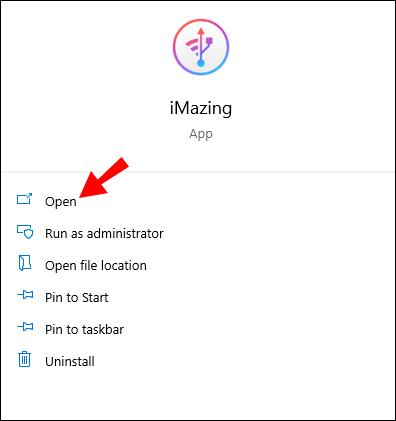
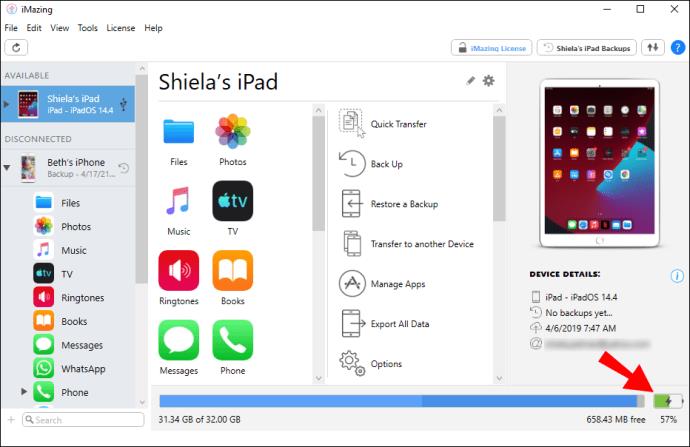
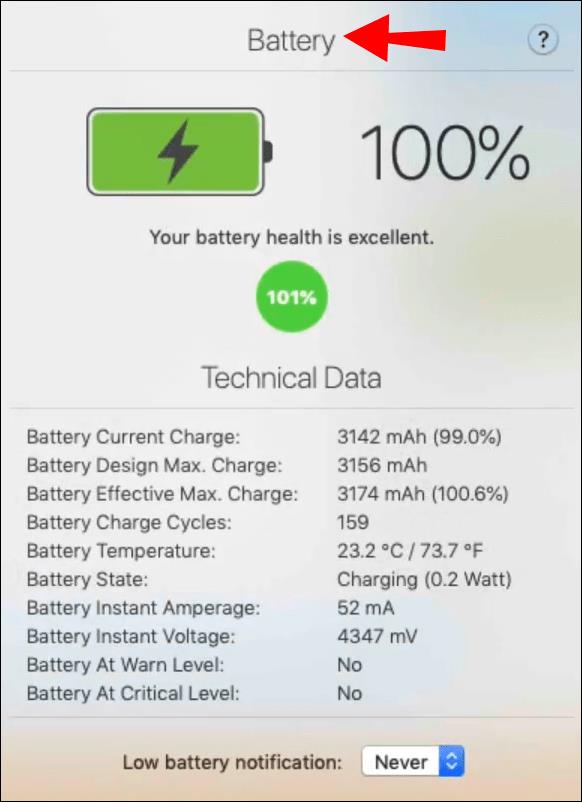
彈出窗口會讓您全面了解 iPad 的電池健康狀況。您會看到一個綠色圓圈,表示設備的電池健康狀況。
如果您的電池健康狀況良好,它會這樣說,並且圓圈將為綠色。您還將看到描述健康狀況的確切數字。例如,100% 中的 95%。
如何在 Windows 上檢查 iPad 的電池健康狀況
iMazing 應用程序在 macOS 和 Windows 計算機上都能完美運行。然而,3uTools 是專為 Windows 用戶設計的。
如何在沒有 PC 的情況下檢查 iPad 的電池健康狀況
如果您對電有一點了解並且有電池測試儀,您可以使用它來了解 iPad 的電池健康狀況。您需要做的就是將 iPad 插入電池充電器/測試儀並分析讀數。雖然讀數會受到用於充電的電纜的影響,但您正在尋找諸如電池充電速率、安培數等信息。
另一種不使用個人電腦來衡量 iPad 電池健康狀況的方法是使用像 Nyan cat 視頻這樣的視頻,看看你的電池電量下降的速度有多快。如果您很快失去電量,每分鐘超過 1%,則表明您的電池不如以前那麼好,可能需要儘早更換電池。
如何檢查 iPad 的電池健康百分比
無論您使用哪種軟件來檢查 iPad 的電池健康狀況,它都會以百分比的形式為您提供有關其健康狀況的數據。
例如,您可能會得到 99% 作為電池狀態良好的指標。這並不代表您的電池目前有多少“電量”。就當前狀態而言,您可能處於 20%,但總體健康狀況為 99%。
其他常見問題解答
1. 如何查看 iPhone 的電池壽命?
在 iPhone 上,檢查此功能要容易得多。
1. 您所要做的就是轉到“設置”,然後選擇“電池”。
2. 然後,您必須點擊電池健康,然後閱讀最大容量旁邊的百分比。
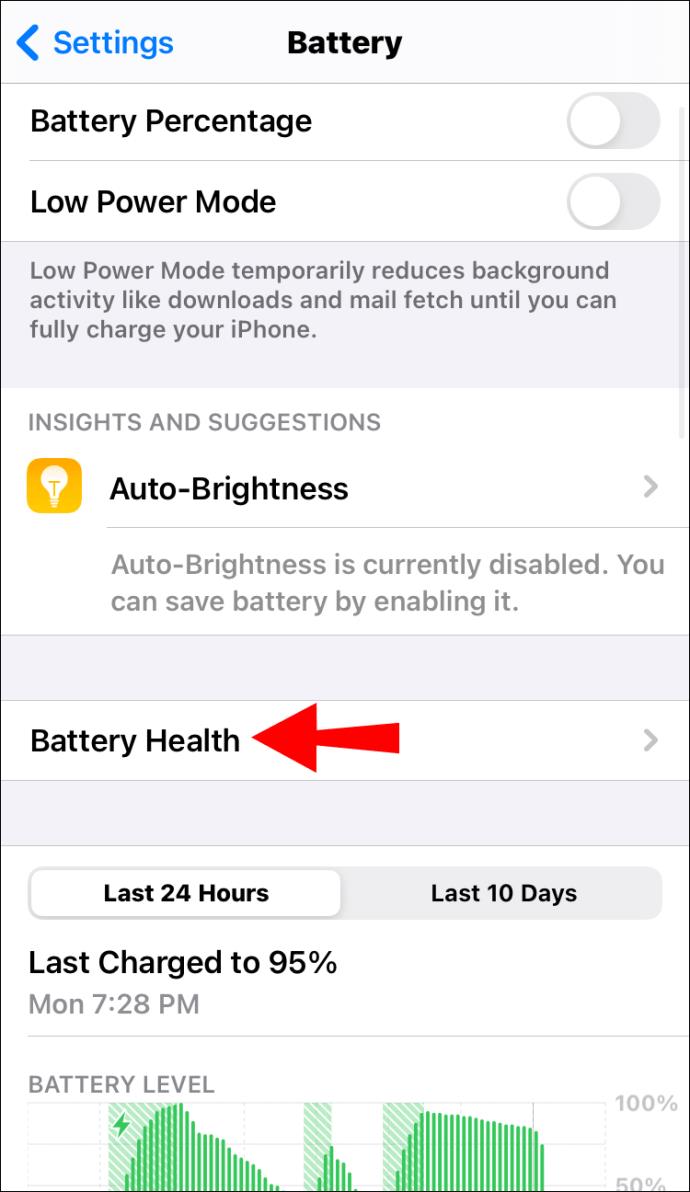
該數字表示相對於您的手機是新手機時的電池容量。請記住,即使根據 Apple 的說法,這個數字也不是 100% 準確的。
2. 鋰離子和鋰一樣嗎?
不它不是。雖然這兩種電池之間有許多相似之處,但也有一個顯著差異。鋰電池不可充電,而鋰離子電池可以。
這就是它們被用於智能手機和平板電腦等設備的原因。不過,鋰電池的保質期更長,而且更便宜且更容易製造。對於電子產品,鋰離子永遠是更好的選擇。
3.如何查看iPad的電池循環?
電池循環表示設備中的電池從 100% 變為 0% 所需的時間。有時這可能需要幾天時間,因為電池循環只有在電池的所有電量都用完時才會發生。
您可以為您的 iPad 充電數百次甚至數千次,並且手上的電池循環次數更少。iPad 的電池循環相對“埋藏”在設備中,看起來像是一個奇怪的過程,但它確實有效。就是這樣:
1. 轉到 iPad 的設置並選擇隱私。
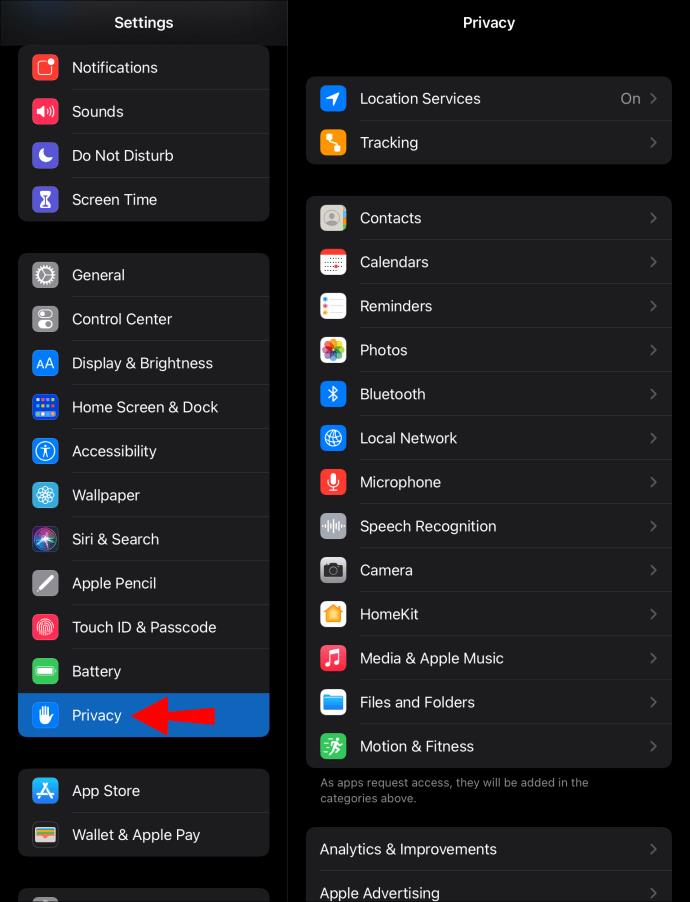
2. 然後點擊分析和改進,然後點擊分析數據。
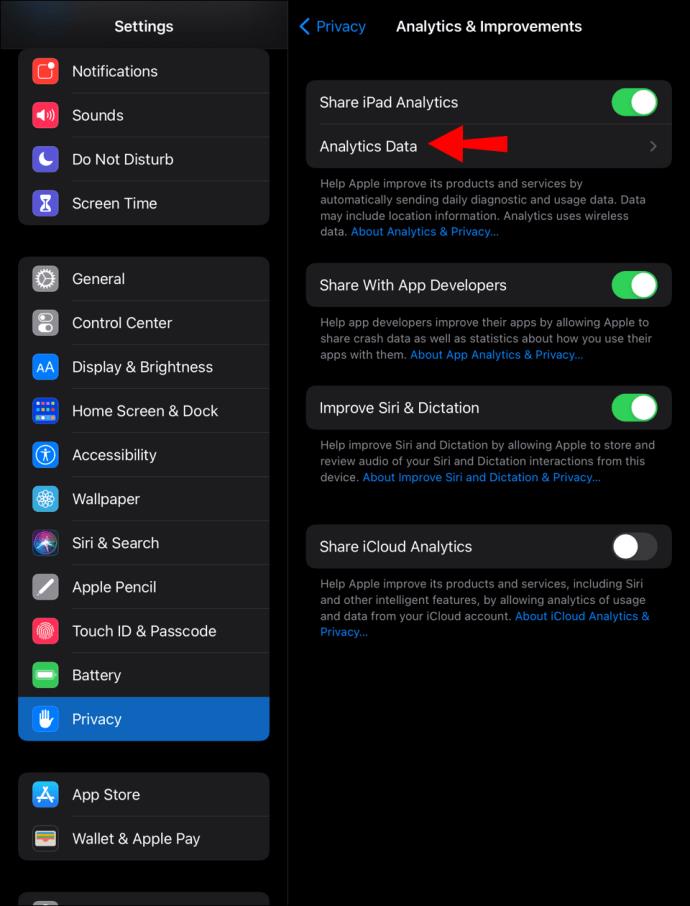
3. 您會看到一長串數據。不要被嚇倒。向下滾動到以log aggregated開頭的數據部分,然後單擊列表中的最後一個。
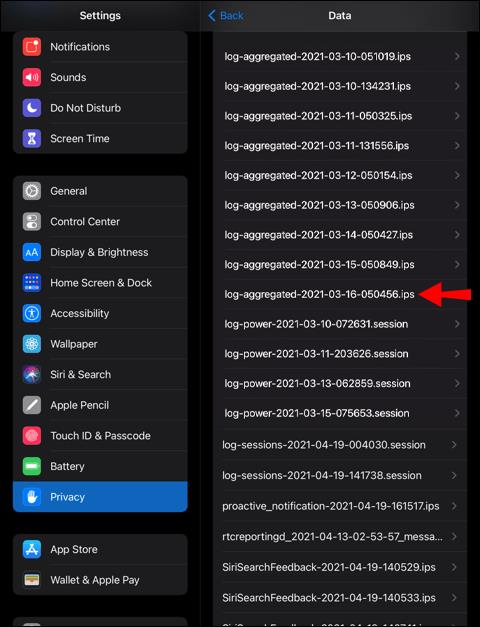
4. 你會看到一整頁的代碼。選擇所有代碼,然後選擇Copy。
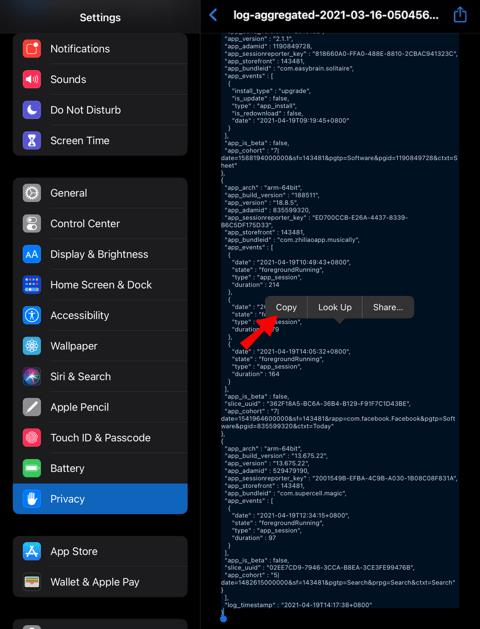
5. 然後,在您的 iPad 或任何其他可以粘貼文本的地方啟動Notes應用程序。
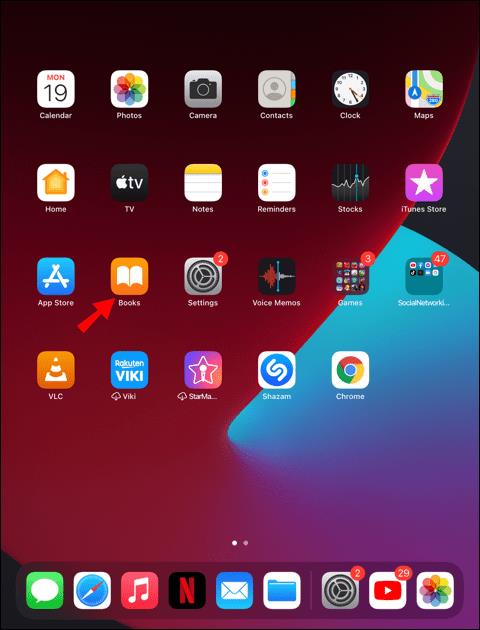
6. 粘貼文本,然後使用查找功能查找BatteryCycleCount。
找到那段文字後,您會看到它附有一個數字。這個數字代表 iPad 的電池循環。
4. 如何檢查 iPhone 電池週期?
按照上面顯示的說明查看 iPhone 上的電池循環。
高效跟踪 iPad 的電池健康狀況
希望 Apple 能夠確保 iPad 將來具有內置的 Battery Health 功能。它允許更有效地跟踪設備的電池狀態。但是,如果您可以方便地使用計算機,這就不是一件麻煩事。
文章中提到的第三方應用程序運行良好,可以讓你很好地估計你的電池健康狀況,而且還不止於此。確保區分手機當前的充電狀態、電池容量和電池循環。
您認為需要多久檢查一次設備的電池健康狀況?請在下面的評論部分告訴我們。
如果您不再需要在三星手機上使用 Galaxy AI,您可以透過非常簡單的操作將其關閉。以下是關閉三星手機上 Galaxy AI 的說明。
如果您不需要在 Instagram 上使用任何 AI 角色,您也可以快速將其刪除。這是在 Instagram 上刪除 AI 角色的指南。
Excel 中的 delta 符號,又稱為三角形符號,在統計資料表中使用較多,用來表示增加或減少的數字,或根據使用者意願表示任何資料。
除了共享顯示所有工作表的 Google Sheets 檔案外,使用者還可以選擇共享 Google Sheets 資料區域或共享 Google Sheets 上的工作表。
基本上,在 iPhone 上刪除 eSIM 的操作也很簡單,我們可以遵循。以下是在 iPhone 上移除 eSIM 的說明。
除了在 iPhone 上將 Live Photos 儲存為影片之外,用戶還可以非常簡單地在 iPhone 上將 Live Photos 轉換為 Boomerang。
許多應用程式在您使用 FaceTime 時會自動啟用 SharePlay,這可能會導致您意外按錯按鈕並破壞正在進行的視訊通話。
當您啟用「點擊執行」時,該功能會運行並瞭解您點擊的文字或圖像,然後做出判斷以提供相關的上下文操作。
打開鍵盤背光會使鍵盤發光,這在光線不足的情況下操作時很有用,或者讓您的遊戲角落看起來更酷。以下有 4 種方法可以開啟筆記型電腦鍵盤燈供您選擇。
有許多方法可以在 Windows 10 上進入安全模式,以防您無法進入 Windows。若要在啟動電腦時進入安全模式 Windows 10,請參閱下方來自 WebTech360 的文章。
Grok AI 現在已擴展其 AI 照片產生器,將個人照片轉換為新的風格,例如使用著名動畫電影創建吉卜力工作室風格的照片。
Google One AI Premium 提供 1 個月的免費試用,用戶註冊即可體驗 Gemini Advanced 助理等多項升級功能。
從 iOS 18.4 開始,蘋果允許用戶決定是否在 Safari 中顯示最近的搜尋。
Windows 11 在截圖工具中整合了 Clipchamp 影片編輯器,以便用戶可以隨意編輯視頻,而無需使用其他應用程式。
漏斗圖通常描述不同階段如何合併為較小的輸出。這是在 PowerPoint 中建立漏斗圖的指南。













